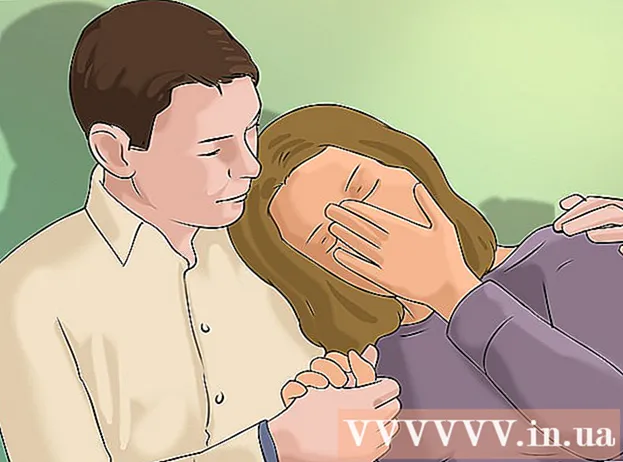लेखक:
Judy Howell
निर्माण की तारीख:
25 जुलाई 2021
डेट अपडेट करें:
1 जुलाई 2024

विषय
- कदम बढ़ाने के लिए
- विधि 1 की 4: ब्लॉक साइट का उपयोग करना
- 4 की विधि 2: वेब नानी का उपयोग करना
- 3 की विधि 3: स्टेफोकस का उपयोग करना
- 4 की विधि 4: वेबसाइट ब्लॉकर (बीटा) का उपयोग करना
- टिप्स
Google Chrome में कुछ वेबसाइटों को अवरुद्ध करने की कोई अंतर्निहित क्षमता नहीं है; हालाँकि, आप क्रोम के लिए विभिन्न ऐड-ऑन डाउनलोड कर सकते हैं, जो आपके लिए किसी भी संकेतित वेबसाइट को ब्लॉक कर देगा। Chrome से ब्लॉक वेबसाइटों के लिए एक्सटेंशन और ऐड-ऑन क्रोम वेब स्टोर से इंस्टॉल किए जा सकते हैं।
कदम बढ़ाने के लिए
विधि 1 की 4: ब्लॉक साइट का उपयोग करना
 Chrome वेब स्टोर में, ब्लॉक साइट पेज पर जाएं https://chrome.google.com/webstore/detail/block-site/eiimnmioipafcokbfikbljfdeojpcgbh?hl=en.
Chrome वेब स्टोर में, ब्लॉक साइट पेज पर जाएं https://chrome.google.com/webstore/detail/block-site/eiimnmioipafcokbfikbljfdeojpcgbh?hl=en. "क्रोम में जोड़ें" पर क्लिक करें और फिर "ऐड" पर क्लिक करके सत्यापित करें कि आप क्रोम में ऐड-ऑन स्थापित करना चाहते हैं। एक्सटेंशन क्रोम में इंस्टॉल किया जाएगा और इसका आइकन एड्रेस बार के दाईं ओर प्रदर्शित होगा।
"क्रोम में जोड़ें" पर क्लिक करें और फिर "ऐड" पर क्लिक करके सत्यापित करें कि आप क्रोम में ऐड-ऑन स्थापित करना चाहते हैं। एक्सटेंशन क्रोम में इंस्टॉल किया जाएगा और इसका आइकन एड्रेस बार के दाईं ओर प्रदर्शित होगा।  ब्लॉक साइट आइकन पर क्लिक करें और फिर ब्लॉक साइट "सेटिंग" मेनू पर जाएं।
ब्लॉक साइट आइकन पर क्लिक करें और फिर ब्लॉक साइट "सेटिंग" मेनू पर जाएं। उस वेबसाइट या URL को दर्ज करें जिसे आप "अवरुद्ध साइटों की सूची" लेबल वाले क्षेत्र में ब्लॉक करना चाहते हैं।
उस वेबसाइट या URL को दर्ज करें जिसे आप "अवरुद्ध साइटों की सूची" लेबल वाले क्षेत्र में ब्लॉक करना चाहते हैं। "पेज जोड़ें" पर क्लिक करें। आपके द्वारा दर्ज किया गया URL अब Google Chrome द्वारा अवरुद्ध कर दिया गया है और एक उपयोगकर्ता द्वारा इस विशिष्ट वेबसाइट तक पहुँचने का प्रयास करने पर एक त्रुटि संदेश प्रदर्शित होगा।
"पेज जोड़ें" पर क्लिक करें। आपके द्वारा दर्ज किया गया URL अब Google Chrome द्वारा अवरुद्ध कर दिया गया है और एक उपयोगकर्ता द्वारा इस विशिष्ट वेबसाइट तक पहुँचने का प्रयास करने पर एक त्रुटि संदेश प्रदर्शित होगा।
4 की विधि 2: वेब नानी का उपयोग करना
 Chrome वेब स्टोर में वेब नानी पृष्ठ पर नेविगेट करें https://chrome.google.com/webstore/detail/web-nanny/pbdfeeacmbjblfbnkgknimpgdikjhpha?hl=en.
Chrome वेब स्टोर में वेब नानी पृष्ठ पर नेविगेट करें https://chrome.google.com/webstore/detail/web-nanny/pbdfeeacmbjblfbnkgknimpgdikjhpha?hl=en. "क्रोम में जोड़ें" पर क्लिक करें और फिर "एड" पर क्लिक करके यह सत्यापित करें कि आप क्रोम में वेब नानी को स्थापित करना चाहते हैं। एक्सटेंशन क्रोम में इंस्टॉल किया जाएगा और इसका आइकन एड्रेस बार के दाईं ओर प्रदर्शित होगा।
"क्रोम में जोड़ें" पर क्लिक करें और फिर "एड" पर क्लिक करके यह सत्यापित करें कि आप क्रोम में वेब नानी को स्थापित करना चाहते हैं। एक्सटेंशन क्रोम में इंस्टॉल किया जाएगा और इसका आइकन एड्रेस बार के दाईं ओर प्रदर्शित होगा।  वेब नानी आइकन पर क्लिक करें और फिर वेब नानी "सेटिंग" मेनू पर जाएं।
वेब नानी आइकन पर क्लिक करें और फिर वेब नानी "सेटिंग" मेनू पर जाएं। उस वेबसाइट या URL को दर्ज करें जिसे आप "URL" लेबल वाले फ़ील्ड में ब्लॉक करना चाहते हैं।
उस वेबसाइट या URL को दर्ज करें जिसे आप "URL" लेबल वाले फ़ील्ड में ब्लॉक करना चाहते हैं। "URL सहेजें" पर क्लिक करें। आपके द्वारा दर्ज किया गया URL अब Google Chrome द्वारा अवरुद्ध कर दिया गया है और जब कोई उपयोगकर्ता इस विशिष्ट वेबसाइट तक पहुँचने का प्रयास करता है तो एक त्रुटि संदेश प्रदर्शित किया जाएगा।
"URL सहेजें" पर क्लिक करें। आपके द्वारा दर्ज किया गया URL अब Google Chrome द्वारा अवरुद्ध कर दिया गया है और जब कोई उपयोगकर्ता इस विशिष्ट वेबसाइट तक पहुँचने का प्रयास करता है तो एक त्रुटि संदेश प्रदर्शित किया जाएगा।
3 की विधि 3: स्टेफोकस का उपयोग करना
 Chrome वेब स्टोर में StayFocusd पृष्ठ पर नेविगेट करें https://chrome.google.com/webstore/detail/stayfocusd/laankejkbhbdhmipfmgcngdelahlfoji?hl=en.
Chrome वेब स्टोर में StayFocusd पृष्ठ पर नेविगेट करें https://chrome.google.com/webstore/detail/stayfocusd/laankejkbhbdhmipfmgcngdelahlfoji?hl=en. "क्रोम में जोड़ें" पर क्लिक करें और फिर "ऐड" पर क्लिक करके यह सत्यापित करें कि आप क्रोम में ऐड-ऑन स्थापित करना चाहते हैं। StayFocusd क्रोम में स्थापित है और आइकन एड्रेस बार के दाईं ओर प्रदर्शित होता है।
"क्रोम में जोड़ें" पर क्लिक करें और फिर "ऐड" पर क्लिक करके यह सत्यापित करें कि आप क्रोम में ऐड-ऑन स्थापित करना चाहते हैं। StayFocusd क्रोम में स्थापित है और आइकन एड्रेस बार के दाईं ओर प्रदर्शित होता है।  उस वेबसाइट या URL पर नेविगेट करें जिसे आप क्रोम में ब्लॉक करना चाहते हैं।
उस वेबसाइट या URL पर नेविगेट करें जिसे आप क्रोम में ब्लॉक करना चाहते हैं। पता पट्टी के दाईं ओर StayFocusd आइकन पर क्लिक करें और फिर "इस पूरी साइट को ब्लॉक करें" पर क्लिक करें। आपके द्वारा दर्ज किया गया URL अब Google Chrome द्वारा अवरुद्ध कर दिया गया है और जब कोई उपयोगकर्ता इस विशिष्ट वेबसाइट तक पहुँचने का प्रयास करता है तो एक त्रुटि संदेश प्रदर्शित किया जाएगा।
पता पट्टी के दाईं ओर StayFocusd आइकन पर क्लिक करें और फिर "इस पूरी साइट को ब्लॉक करें" पर क्लिक करें। आपके द्वारा दर्ज किया गया URL अब Google Chrome द्वारा अवरुद्ध कर दिया गया है और जब कोई उपयोगकर्ता इस विशिष्ट वेबसाइट तक पहुँचने का प्रयास करता है तो एक त्रुटि संदेश प्रदर्शित किया जाएगा।
4 की विधि 4: वेबसाइट ब्लॉकर (बीटा) का उपयोग करना
 Chrome वेब स्टोर में वेबसाइट ब्लॉकर (बीटा) पृष्ठ पर नेविगेट करें https://chrome.google.com/webstore/detail/website-blocker-beta/hclgegipaehbigmbhdhdfapmjadbaldib?hl=en.
Chrome वेब स्टोर में वेबसाइट ब्लॉकर (बीटा) पृष्ठ पर नेविगेट करें https://chrome.google.com/webstore/detail/website-blocker-beta/hclgegipaehbigmbhdhdfapmjadbaldib?hl=en. "क्रोम में जोड़ें" पर क्लिक करें और फिर यह सत्यापित करने के लिए "जोड़ें" पर क्लिक करें कि आप क्रोम में वेबसाइट ब्लॉकर स्थापित करना चाहते हैं। एक्सटेंशन क्रोम में इंस्टॉल किया जाएगा और इसका आइकन एड्रेस बार के दाईं ओर प्रदर्शित होगा।
"क्रोम में जोड़ें" पर क्लिक करें और फिर यह सत्यापित करने के लिए "जोड़ें" पर क्लिक करें कि आप क्रोम में वेबसाइट ब्लॉकर स्थापित करना चाहते हैं। एक्सटेंशन क्रोम में इंस्टॉल किया जाएगा और इसका आइकन एड्रेस बार के दाईं ओर प्रदर्शित होगा।  उस वेबसाइट या URL पर नेविगेट करें जिसे आप क्रोम में ब्लॉक करना चाहते हैं।
उस वेबसाइट या URL पर नेविगेट करें जिसे आप क्रोम में ब्लॉक करना चाहते हैं। एड्रेस बार के दाईं ओर वेबसाइट ब्लॉकर आइकन पर क्लिक करें और फिर "ब्लॉक दिस" पर क्लिक करें। आपके द्वारा दर्ज किया गया URL अब Google Chrome द्वारा अवरुद्ध कर दिया गया है और जब कोई उपयोगकर्ता इस विशिष्ट वेबसाइट तक पहुँचने का प्रयास करता है तो एक त्रुटि संदेश प्रदर्शित किया जाएगा।
एड्रेस बार के दाईं ओर वेबसाइट ब्लॉकर आइकन पर क्लिक करें और फिर "ब्लॉक दिस" पर क्लिक करें। आपके द्वारा दर्ज किया गया URL अब Google Chrome द्वारा अवरुद्ध कर दिया गया है और जब कोई उपयोगकर्ता इस विशिष्ट वेबसाइट तक पहुँचने का प्रयास करता है तो एक त्रुटि संदेश प्रदर्शित किया जाएगा।
टिप्स
- वेबसाइटों को ब्लॉक करने के लिए एक ऐड-ऑन स्थापित करके पूरे दिन विचलित होना बंद करें और जब आप कुछ वेबसाइटों को ब्लॉक करना चाहते हैं तो संकेत दें। उदाहरण के लिए, यदि आप चाहते हैं कि फेसबुक या यूट्यूब आपको सुबह 8 बजे से शाम 5 बजे के बीच अवरुद्ध किया जाए, तो आपको इन साइटों पर समय बिताने से रोकने के लिए, अपनी अवरुद्ध विज्ञापन-एन सेटिंग्स में उन समय को निर्दिष्ट करें।
- अपने बच्चों को पोर्न साइट्स और अन्य अनुचित वेबसाइटों तक पहुंचने से रोकने के लिए वेबसाइटों को ब्लॉक करने के लिए ऐड-ऑन का उपयोग करें। कुछ ऐड-ऑन आपको एक पासवर्ड सेट करने देते हैं, जिससे उपयोगकर्ताओं को कुछ अवरुद्ध साइटों तक पहुंचने से पहले पासवर्ड दर्ज करने की आवश्यकता होती है। यदि आप वेबसाइटों को अपने बच्चों से दूर रखना चाहते हैं, लेकिन फिर भी वयस्कों को उन्हें एक्सेस करने की अनुमति है, तो आप पासवर्ड सेट कर सकते हैं।